Zalo gọi video hiện nay là một trong những tính năng thông dụng giúp mọi người kết nối với bạn bè, người thân dù ở xa. Thế nhưng, Zalo gọi video có những hiệu ứng thú vị nào và làm thế nào để khắc phục các lỗi khi video call? Hãy cùng khám phá chi tiết qua bài viết sau đây!
Hướng dẫn gọi video Zalo
Bạn có thể thực hiện gọi video trên nhiều thiết bị như smartphone, máy tính cá nhân hay laptop Macbook.
Cách gọi video Zalo trên Macbook
📱 Xem thêm tại đây: zalo không nhận được cuộc gọi
- Bước 1: Tải ứng dụng Zalo trên Macbook tại đây, sau đó mở mục Applications và nhấn vào Zalo để khởi động.
- Bước 2: Chờ cài đặt hoàn tất, sau đó đăng nhập vào tài khoản Zalo trên điện thoại. Tìm và quét mã QR trên Macbook từ phần Kết nối.
- Bước 3: Khi có thông báo yêu cầu xác nhận đăng nhập lên thiết bị, bạn hãy chọn Yes và đợi phần mềm đồng bộ thông tin từ điện thoại.
Xem thêm: Hướng dẫn Zalo Web đăng nhập dễ dàng chỉ trong vài bước.
Thực hiện gọi video Zalo trên PC
Quy trình thực hiện như sau:
- Bước 1: Đăng nhập vào Zalo PC. Chọn tài khoản mong muốn và nhấn vào biểu tượng gọi video.
- Bước 2: Cửa sổ video call sẽ tách biệt với cửa sổ nhắn tin, giúp bạn thoải mái nhắn tin hay lướt web trong lúc trò chuyện.
- Bước 3: Khi người nhận cuộc gọi trả lời, bắt đầu trò chuyện. Bạn có thể điều chỉnh âm thanh và video, phóng to/thu lại màn hình. Nhấn biểu tượng đỏ để kết thúc cuộc gọi.
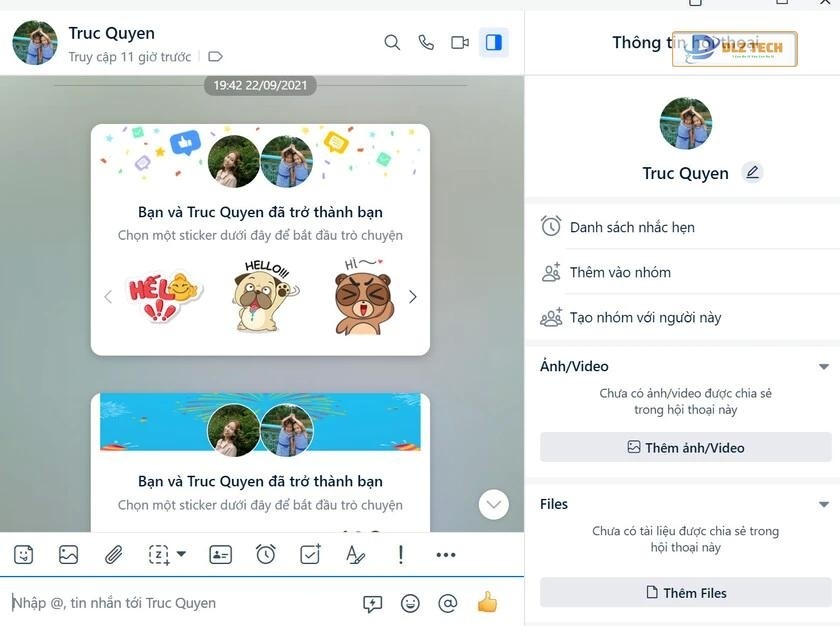
Gọi video trên điện thoại
- Bước 1: Cài đặt Zalo nếu chưa có và mở ứng dụng.
- Bước 2: Lựa chọn người muốn gọi trong danh bạ và nhấn vào biểu tượng camera để bắt đầu cuộc gọi video.
- Bước 3: Khi người được gọi nhấc máy, bạn có thể bắt đầu cuộc trò chuyện.
Xem thêm: Cách đăng khoảnh khắc trên Zalo cho những ai mới bắt đầu sử dụng.
Các hiệu ứng khi gọi video Zalo
Gọi video không chỉ đơn thuần là kết nối mà còn là cơ hội để bạn tạo hình ảnh đa dạng và thu hút hơn bằng cách sử dụng hiệu ứng. Có nhiều sticker, hiệu ứng mang tính sáng tạo mà bạn có thể sử dụng trong khi trò chuyện.
Chỉnh sửa video Zalo cho ấn tượng
Trong khi video call, bạn có thể thêm hiệu ứng và thay đổi giao diện của video để tăng tính thú vị cho các cuộc trò chuyện.
Cách áp dụng hiệu ứng khi video call Zalo
Chỉ cần thực hiện qua hai bước:
- Bước 1: Vào phần cài đặt, chọn mục Lối tắt và trợ năng, tìm và nhấn chọn khuôn mặt đẹp.
- Bước 2: Trong quá trình gọi, bạn có thể kích hoạt tính năng Face beauty để làm đẹp hình ảnh trước ống kính.
Cách thêm sticker trong video call
- Bước 1: Mở Zalo, vào hồ sơ của người bạn muốn gọi video. Nhấn biểu tượng camera để kích hoạt cuộc gọi.
- Bước 2: Trong lúc chờ người nhận nhấc máy, hãy chọn mục Thêm để hiện ra nhiều tùy chọn.
- Bước 3: Nhấn vào biểu tượng nhãn dán để gửi sticker nhưng lưu ý, sticker sẽ chỉ hiển thị trong vài giây.
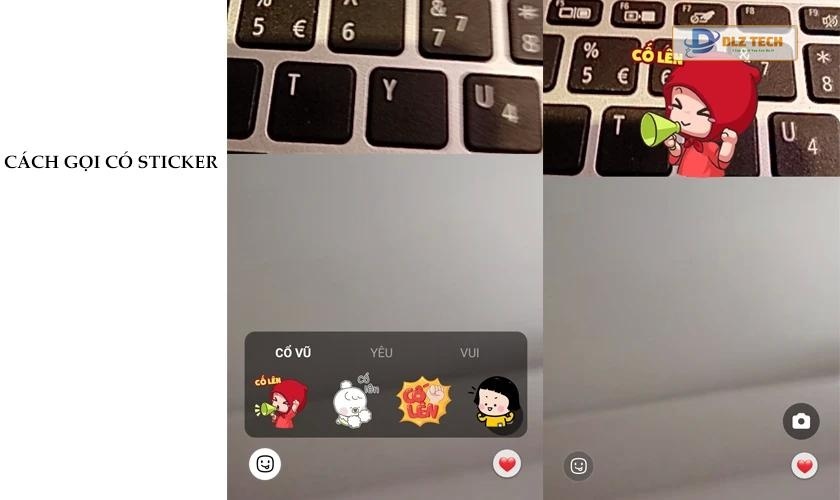
Các ứng dụng hỗ trợ gọi video Zalo nâng cao
Do Zalo hạn chế về hiệu ứng làm đẹp, bạn có thể sử dụng thêm các ứng dụng như B612 hoặc Camera360 để cải thiện diện mạo khi video call.
Hướng dẫn gọi video Zalo qua B612
Để sử dụng tính năng làm đẹp qua B612, thực hiện theo các bước dưới đây:
- Bước 1: Vào Cài đặt trên điện thoại, chọn mục Lối tắt và trợ năng, sau đó chọn Khuôn mặt đẹp cho video call.
- Bước 2: Bắt đầu cuộc gọi video qua ứng dụng B612 để có hiệu ứng đẹp mắt.
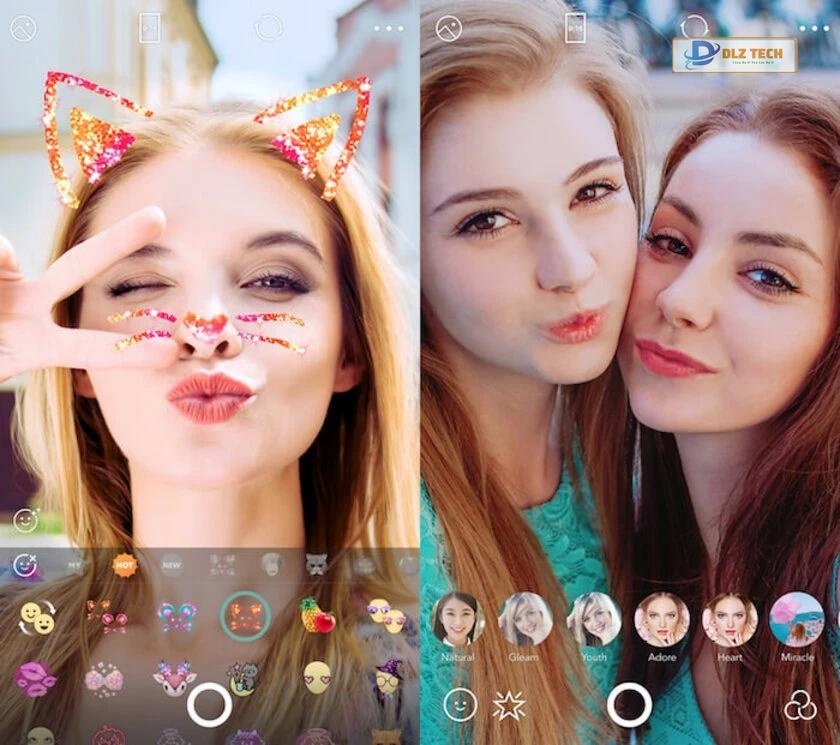
Thực hiện video call Zalo với Camera360
🔖 Bạn không nên bỏ lỡ: nhạc chuông Zalo gọi đến
- Bước 1: Khởi động ứng dụng Camera360 đã tải về, chọn Start cho lần sử dụng đầu tiên.
- Bước 2: Tiến hành cài đặt theo hướng dẫn sử dụng như với B612, khi hoàn tất, bạn có thể bắt đầu video call.
Xem thêm: Hướng dẫn cách xóa bạn trên Zalo từ điện thoại hoặc máy tính.
Khắc phục lỗi video Zalo
Dù Zalo cung cấp dịch vụ gọi video miễn phí qua internet nhưng không thể tránh khỏi một số lỗi có thể xảy ra trong quá trình sử dụng.
Lỗi không nghe thấy âm thanh khi video call Zalo
Tình trạng không nghe âm thanh là khá thường gặp. Nguyên nhân có thể bao gồm:
- Phiên bản Zalo sử dụng đã lỗi thời, chưa được cập nhật.
- Loa thiết bị gặp vấn đề hoặc mạng không ổn định.
- Có thể xảy ra xung đột giữa phần mềm và các ứng dụng khác.
Xem thêm: Cách gửi vị trí qua Zalo đơn giản và hiệu quả.
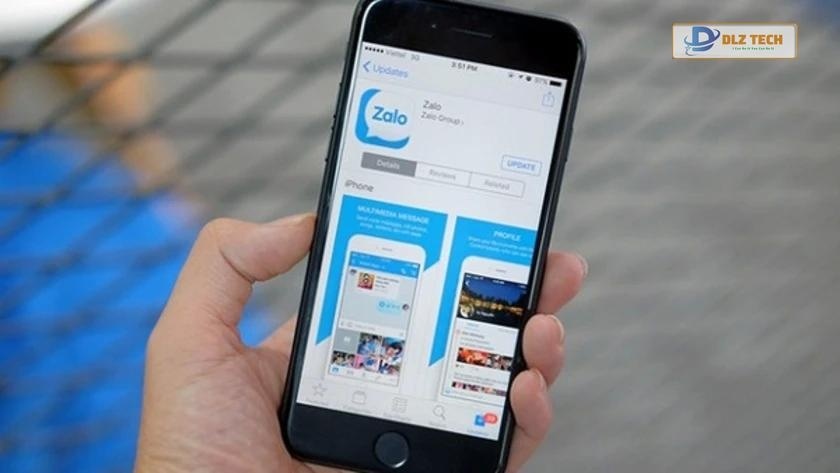
Để khắc phục, bạn có thể thực hiện những cách sau:
- Cập nhật ứng dụng Zalo lên phiên bản mới nhất.
- Khởi động lại thiết bị.
- Gỡ cài đặt Zalo và tải lại ứng dụng.
- Đăng xuất và đăng nhập lại tài khoản Zalo.
Hiện tượng không thấy hình khi gọi video Zalo trên iPhone
Nguyên nhân không thấy hình có thể do:
- Mạng internet yếu.
- Phiên bản Zalo đã lạc hậu, chưa được cập nhật.
- Chưa cho phép Zalo truy cập camera.
- Xung đột giữa các cài đặt và ứng dụng khác.
- Bộ nhớ máy đầy.
Cách khắc phục khá đơn giản:
- Khởi động lại điện thoại.
- Kiểm tra chất lượng đường truyền mạng.
- Cho phép sử dụng camera trong khi thực hiện video call.
- Cập nhật phiên bản mới của Zalo và iOS.
- Gỡ và cài đặt lại ứng dụng Zalo.
- Xóa dữ liệu và cache ứng dụng.
- Xóa các ứng dụng không cần thiết và cân nhắc khôi phục cài đặt gốc nếu cần thiết.

Những vấn đề cần lưu ý
Khi sử dụng tính năng video call, các vấn đề như khả năng bị nghe lén, số lượng người có thể gọi cùng một lúc và độ an toàn của cuộc gọi thường được nhiều người thắc mắc.
Có khả năng bị nghe lén không?
Zalo áp dụng các biện pháp bảo mật thông tin rất tốt, giúp giảm thiểu nguy cơ bị nghe lén. Nếu tài khoản bị đăng nhập ở nơi khác, ứng dụng sẽ gửi cảnh báo nhằm đảm bảo an toàn cho người dùng.
Số người có thể tham gia cuộc gọi đồng thời?
Zalo hỗ trợ cuộc gọi nhóm với tối đa 4 thành viên và có thể thêm tối đa 3 người khác. Khi gọi nhóm, bạn có thể giao tiếp với mọi người trong cùng một màn hình.
Video call có an toàn không?
Trước những lo lắng về việc lộ thông tin cá nhân, Zalo vẫn có những biện pháp bảo vệ an toàn cho người dùng. Các lớp bảo mật cao khi đăng nhập sẽ giúp bảo vệ thông tin cá nhân hiệu quả, ngăn chặn tình trạng nghe lén hay quay lén.
Với những thông tin bổ ích về Zalo gọi video và các cách sử dụng hiệu ứng làm đẹp, bạn sẽ có thêm kiến thức hữu ích. Ngoài ra, hãy khám phá thêm các thủ thuật Zalo khác trên website nhé!
Tác Giả Minh Tuấn
Minh Tuấn là một chuyên gia dày dặn kinh nghiệm trong lĩnh vực công nghệ thông tin và bảo trì thiết bị điện tử. Với hơn 10 năm làm việc trong ngành, anh luôn nỗ lực mang đến những bài viết dễ hiểu và thực tế, giúp người đọc nâng cao khả năng sử dụng và bảo dưỡng thiết bị công nghệ của mình. Minh Tuấn nổi bật với phong cách viết mạch lạc, dễ tiếp cận và luôn cập nhật những xu hướng mới nhất trong thế giới công nghệ.
Thông tin liên hệ
Dlz Tech
Facebook : https://www.facebook.com/dlztech247/
Hotline : 0767089285
Website : https://dlztech.com
Email : dlztech247@gmail.com
Địa chỉ : Kỹ thuật Hỗ Trợ 24 Quận/Huyện Tại TPHCM.







